Web yararlı ve ilginç bilgilerle doludur. Ancak bazen web sayfaları, okuma deneyiminin önüne geçen çok fazla resim, video ve diğer konu dışı içerikle dikkati dağıtabilir. Yalnızca istediğiniz içeriğe sahip bir web sayfasının temiz bir görünümünü elde etmek için Google Chrome gizli Okuyucu Modunu kullanabilirsiniz. Tüm ekstra gösterişler olmadan temiz bir okuma deneyimi sağlar. Bu genellikle eğitim için lanse edilen bir özelliktir, ancak aynı zamanda önemli bir Erişilebilirlik özelliğidir ve disleksi gibi okuma güçlüğü çekenler için yararlıdır. Masaüstü aracılığıyla kullanmak için biraz geçici çözüm var. Ancak nasıl yapılacağını öğrendikten sonra, onu her zaman etkinleştiriyor olacaksınız.
Chrome Okuyucu Modu ile Okuma Modu arasındaki fark nedir?
En iyi cevap: Bu özelliğin (ve şu anda Android için kullanılabilen Okuma Modu uygulamasının) yaklaşan Okuma özelliğinden farklı olduğunu unutmayın. Google'ın Mart 2023'ün sonlarında duyurduğu ve ChromeOS aracılığıyla Mayıs ayı sonuna kadar gelmesi planlanan bir eğitim özelliği olan Mod 2023. Buna karşılık, masaüstü için yeni Okuma Modu, açılır menü seçeneği olan bir yan panel sunacak. Oradan, yazı tiplerini, satır boyutunu ve hatta karakter aralığını ayarlamak gibi şeyler yapabilirsiniz, böylece içeriğin okunması mümkün olduğunca kolay olur. Tüm ekran görüntüsünün yerini almaz, ancak içeriği dikkatiniz dağılmadan okuyabileceğiniz ve işiniz bittiğinde normal web sitesine geri dönebileceğiniz temiz bir pencere sağlar. Aynı anda her iki dünyanın da en iyisi gibi.
Chrome'un Okuyucu Modu özelliği masaüstünde nasıl kullanılır?
1. Aç Chrome tarayıcı.
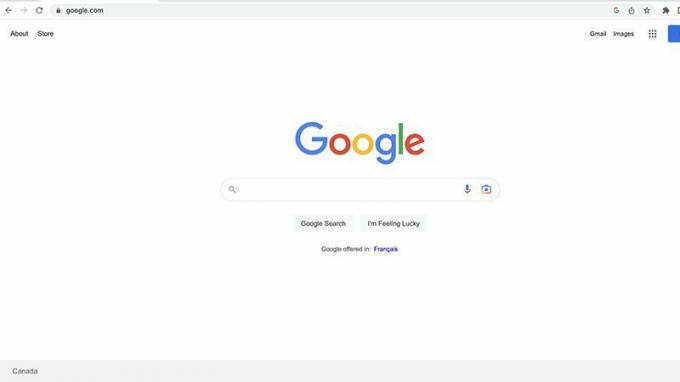
2. git krom://bayraklar/. Bu, sizi varsayılan olmayan çeşitli tarayıcı özelliklerini etkinleştirebileceğiniz bir menüye götüren bir kısayol komutudur.
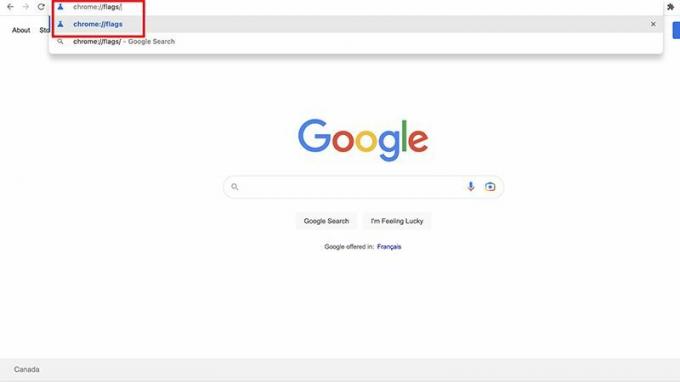
3. aşağı kaydır Okuyucu Modunu Etkinleştir.
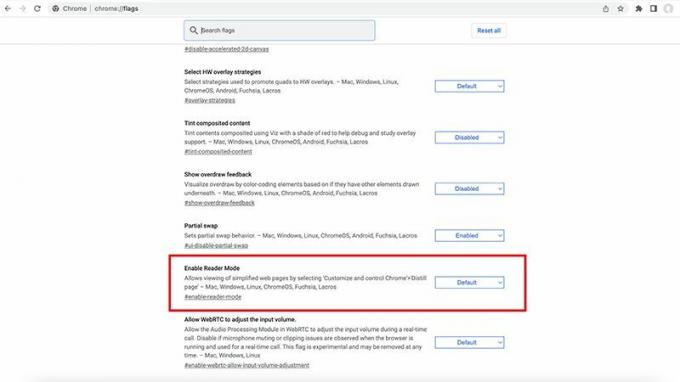
4. Sağındaki açılır menüye dokunun ve seçin Olanak vermek.

5. bir tane göreceksin yeniden başlat çabuk. Onu seçin ve Chrome yeniden başlayacaktır.

6. Bir Web sitesine gidin ve okumak istediğiniz bir makaleyi veya içeriği seçin.
7. Şuna dokunun: Okuyucu Modu simgesi bu artık menü çubuğunun sağ üst kısmında görünür.
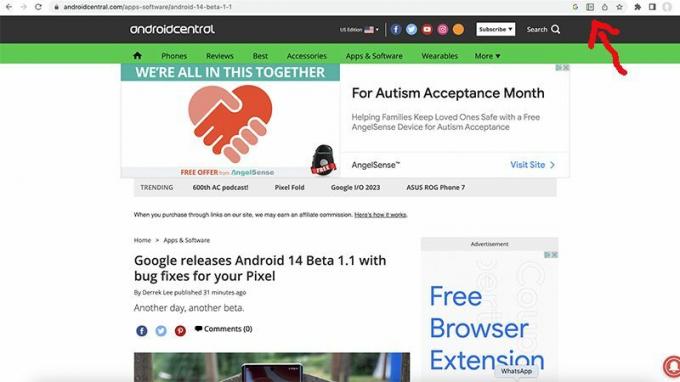
8. Metni göreceksiniz ve ekranda başka bir şey görünmüyor.
9. Eğer istersen, herhangi bir nedenle, Okuyucu Modunu Devre Dışı Bırak, 1-3 arasındaki adımları izleyin ve Devre Dışı'nı seçin, ardından Chrome'u yeniden başlatın.
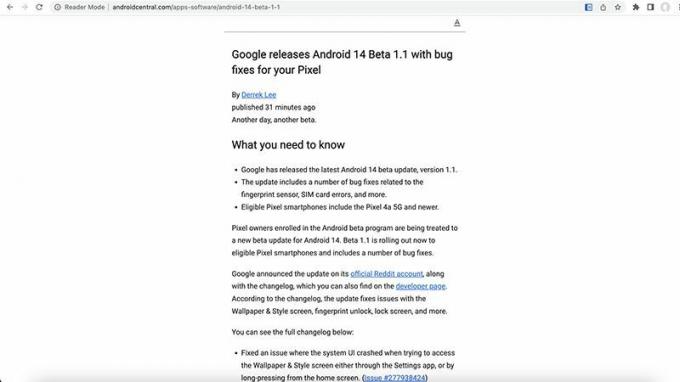
Android'de Chrome'un Okuma Modu özelliği nasıl kullanılır?
1. Gitmek Google Oyun mağazası.
2. ara Okuma Modu uygulaması Google LLC tarafından ve indirin.
3. İndirdikten sonra şu adrese gidin: Ayarlar, Ulaşılabilirlik.

4. Göreceksin Okuma Modu üst menü seçeneği olarak. öğesine dokunun ve sağdaki öğesine dokunarak Açık konuma getirin. Cihazın tam kontrolüne sahip olmak için Okuma Moduna izin vermek isteyip istemediğinizi soran bir açılır pencere görünecektir. Seçme İzin vermek.
5. Başka bir açılır pencere, erişilebilirlik düğmesi Özelliği kullanmak için ekranda Anladığınızı göstermek için ona dokunun.
6. Kısa bir demo açılacaktır. Okumayı bitirdiğinizde uygulamayı kapatın.

7. Chrome'da bir web sayfasına gidin ve okumak istediğiniz içeriği seçin.
8. Şuna dokunun: Okuyucu Modu düğmesi altta, sağda.
9. İçerik şimdi Okuyucu Modunda görünecektir. Yazı tipi boyutunu ayarlamanın yanı sıra görüş sınırlamalarınız varsa içeriğin yüksek sesle oynatılabileceğini unutmayın. Android'de Okuma Modu, belirli uygulamalar da dahil olmak üzere Google Chrome'un ötesinde de çalışır.

biri olarak Android için en iyi tarayıcılar, masaüstlerinden bahsetmiyorum bile, Google Chrome'un hem bilinen hem de gizli birçok özelliği vardır. Muhtemelen pek çok insan, özellikle dikkat dağıtıcı web sayfalarını okumayı çok daha kolay hale getirebilecek bu kullanışlı hileyi bilmiyordu. Erişilebilirlik açısından bakıldığında, belirli web sayfalarından kaçınanlar için de büyük bir anlaşma çünkü disleksi gibi bozukluklar nedeniyle dikkat dağıtıcı şeyler onlar için işleri zorlaştırıyor. İçeriği bir Android mobil cihazında da büyütme ve hatta daha büyük kopyayla birlikte sesi duyma yeteneği, görme kısıtlılığı olanlar için oyunun kurallarını değiştirebilir.
Unutulmamalıdır ki bu, pek çok şeyden sadece biridir. Etkinleştirebileceğiniz Chrome bayrakları, yine de en iyisi, onları gerçekten anlamadan başkalarıyla uğraşmamaktır. Pek çok deneysel özellik içerirler, bu yüzden bunu aklınızda bulundurun. Ancak Okuyucu Modu, açmaya değer olduğundan emin olabileceğiniz basit bir moddur.

Google Okuma Modu uygulaması
Temiz web sayfalarını görüntüleyin
Android cihazınız için Google Okuma Modu uygulamasını indirerek web'de daha keyifli bir okuma deneyimi yaşayın. Bir masaüstü tarayıcıda Google Reader Modu Chrome bayrağını kullanmakla hemen hemen aynı şekilde çalışır ve metne odaklanabilmeniz için dikkat dağıtıcı resimleri ve videoları ortadan kaldırır.
